- Avtor Jason Gerald [email protected].
- Public 2024-01-19 22:14.
- Nazadnje spremenjeno 2025-01-23 12:44.
Ta wikiHow vas uči, kako združiti nov daljinski upravljalnik z Amazon Fire Stick. Nov Amazon krmilnik lahko povežete z Amazon Fire Stick tako, da pritisnete in držite gumb Domov ali če vaš televizor podpira nadzor potrošniške elektronike HDMI (HDMI-CEC), lahko priključite tudi združljiv daljinski upravljalnik, da omogočite HDMI-CEC v televizorju nastavitve..
Korak
Metoda 1 od 2: Seznanjanje novega krmilnika Fire Stick

Korak 1. Priključite Fire Stick na televizor
To napravo lahko povežete s televizorjem s praznimi vrati HDMI na zadnji strani televizorja.
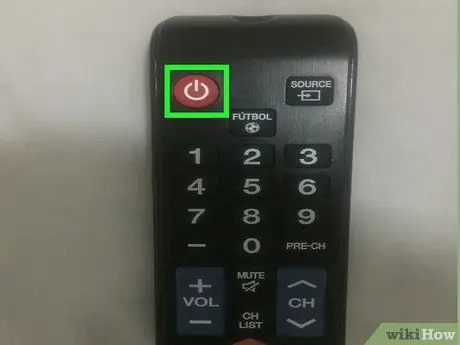
Korak 2. Vklopite televizor
Pritisnite gumb za vklop na sprednji strani televizorja ali pa z daljinskim upravljalnikom vklopite televizor.
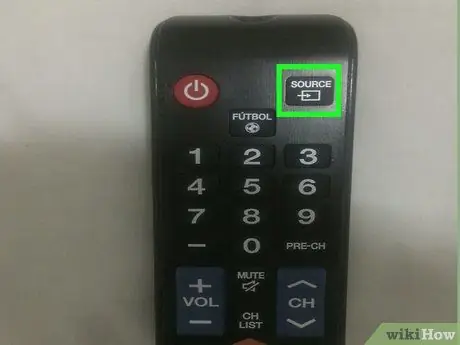
Korak 3. Izberite vir HDMI Amazon Amazon Stick
Pritiskajte gumb za vir na televizijskem krmilniku, dokler ne izbere vrat HDMI, na katera je priključena Fire Stick. Videli boste domači zaslon Amazon Fire.

Korak 4. Pritisnite in držite gumb Domov na daljinskem upravljalniku
Gumb za domov je gumb z ikono, ki spominja na dom. To je pod gumbom kroga na vrhu krmilnika. Držite gumb Domov približno 10 sekund. Ko je krmilnik priključen na Fire Stick, se na zaslonu prikaže sporočilo z napisom "New Remote Connected".
Če prvi poskus ne uspe, spustite gumb Domov in poskusite znova. Poskusite se približati ali odmakniti od ognjene palice
Metoda 2 od 2: Uporaba televizijskega krmilnika s HDMI-CEC

Korak 1. Priključite Fire Stick na televizor
Fire Stick lahko povežete s televizorjem s praznimi vrati HDMI na zadnji strani televizorja.
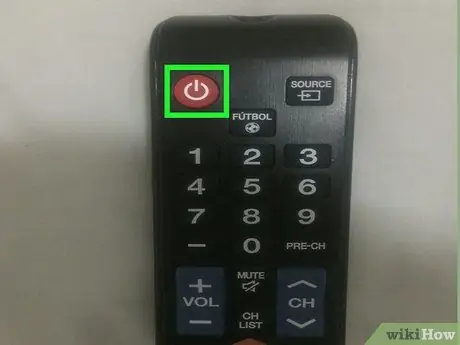
Korak 2. Vklopite televizor
Pritisnite gumb za vklop na sprednji strani televizorja ali pa za vklop televizorja uporabite krmilnik.
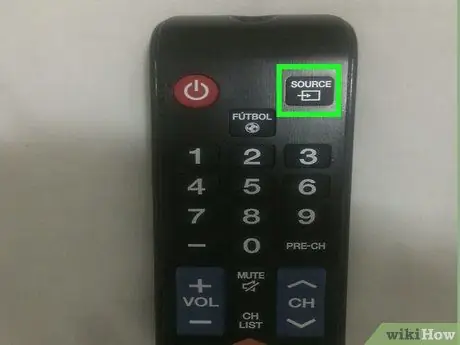
Korak 3. Izberite vir HDMI Amazon Amazon Stick
Pritiskajte gumb za vir na televizorju, dokler ne izberete vrat HDMI, na katera je priključena Fire Stick. Videli boste domači zaslon Amazon Fire.
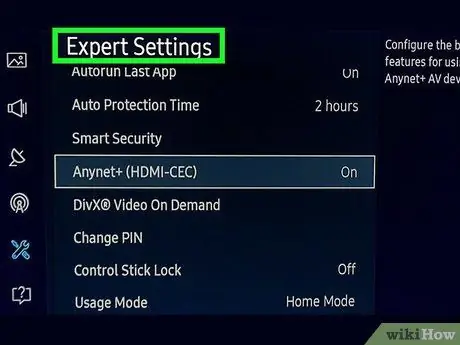
Korak 4. Pojdite na Nastavitve sistema na televizorju
Odpiranje sistemskih nastavitev je odvisno od znamke in modela televizorja, ki ga imate. Na nekaterih televizorjih lahko preprosto pritisnete gumb »Meni« na krmilniku. Na drugih televizorjih lahko pritisnete gumb Domov, nato izberete Nastavitve ali Možnosti.
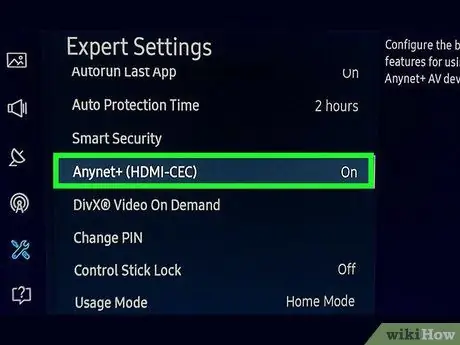
Korak 5. Poiščite nastavitev HDMI-CEC
Tudi te možnosti se bodo razlikovale glede na televizor, ki ga uporabljate. Na nekaterih televizorjih je ta možnost v nastavitvah vhoda ali sistemskih nastavitvah ali kaj podobnega. Poleg tega ima vsaka televizijska znamka drugo ime za HDMI-CEC. Spodaj je seznam televizijskih znamk in njihovih imen HDMI-CEC.
-
AOC:
E-povezava
-
Hitachi:
HDMI-CEC
-
LG:
SimpLink
-
Mitsubishi:
Net Command za HDMI
-
Onkyo:
Oddaljeni interaktivni prek HDMI (RIHD)
-
Panasonic:
HDAVI Control, EZ-Sync ali VIERA Link
-
Philips:
Enostavna povezava
-
Pionirji:
Kuro Link
-
Runco International:
RuncoLink
-
Samsung:
Anynet+
-
Ostro:
Aquos povezava
-
Sony:
BRAVIA Sync, nadzor za HDMI
-
Toshiba:
CE-Link ali Regza Link
-
Vizio:
CIK
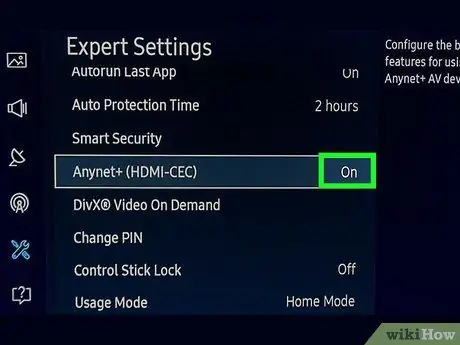
Korak 6. Omogočite HDMI-CEC
Ko najdete ustrezne nastavitve v meniju z nastavitvami televizije, omogočite HDMI-CEC. Večina televizorjev privzeto izklopi to nastavitev. Ko je omogočeno, lahko z daljinskim upravljalnikom televizorja upravljate več naprav, vključno z Amazon Fire Stick ali celo PlayStation 4.






